-
【ロック解除できない】ガラスが割れていなくてもタッチ操作が故障
- 秋葉原店 2020-10-22 2020-10-22 秋葉原店店長 須山よしのり

【詰んだ?】特定の箇所がタッチできずにパスコードロックの解除ができない地獄
お預かりしたのはiPhoneXs。地面に落としてタッチ操作が狂うケースが一番多いですが、今回もそのパターンです。こちらのiPhoneの場合、垢枠の部分が反応しません。設定したパスコードに7,8,9,0のどれかが含まれているともうアウトです。また、Face IDで解除できたとしても同じ箇所に配置してあるアプリはタップしても反応しません。

画面交換で解決できることが多い
落ちた衝撃で画面に付いているタッチセンサーが故障して今回のようになってしまいます。こういう時は画面交換で解決することがほとんど。というわけでこちらのXsの画面交換の手順をいつもより詳しくご紹介します。
今回、やたら簡単に開く
まず充電コネクター両脇のネジを外します。+ドライバーではなく★ドライバーが必要です。押す力を強めにして回しましょう。

画面の不利に粘着テープが貼ってあるのでヘラを差し込んでゆっくり粘着を剥がしていきます。赤○のあたりは基板に当たりやすいのでヘラを奥に突っ込みすぎないよう注意。しかし今回すんなり簡単に取れてしまいました。なぜなら粘着テープが(防塵シール)貼られていなかったから。一度、他の誰かが開けたみたいです。

そしてこのように開きます。なぜかバッテリーに青いビニールテープが貼ってあります。通常こんなものはないはず。他の修理店でバッテリーを交換したにしてもこちらのバッテリーはアップルのロゴが入っていますのでどう見てもアップル純正。非正規店ではないようです。何より、『バッテリーに関する重要なメッセージ』も表示されていなかったので、きっと正規サービスプロバイダで一度バッテリー交換してもらったのではないかと思われます。この青テープは剥がし忘れ...?

それはそうと、コネクターを抑えているプレートのネジを外していきます。ここで使うドライバーは+とY型です。これ、普段滅多に使わないドライバーの型なので持っている方はあまりいないかもしれませんね。一応アマゾンのリンクを貼っておきます。
・Y型はこちら
・★型はこちら
ネジがとれたら、まず、バッテリーのコネクターを外して、画面のケーブルを外していきます。
写真に写っているところのケーブルは切ってしまわぬよう、特に注意しましょう。

ここの粘着はやや強力でフロントカメラのケーブルと接着されているので焦らず、ゆっくりと剥がしましょう。ここでのポイントは消毒用のアルコールをヘラの先につけると剥がしやすいです。水と違ってサビの心配がないので便利です。コロナウイルス感染予防ですっかりお馴染みになりましたね。https://www.askul.co.jp/p/1620154/
外れたので
バッテリーに貼ってあったテープは剥がしました。次は新しい画面にパーツを移植します。
通話の時に音が聞こえてくる部分、イヤースピーカーのケーブルです。

赤丸の部分のネジを外します。ここでも使うドライバーはY型です。右下だけは黒いテープで見えないように隠されているのでここも忘れずに取りましょう。
ネジを外したらスピーカーを起こしてひっくり返しますケーブルに繋がっていますので強くひしないよ引っ張ったりしないよう気をつけましょう。

次はフロントのカメラフレームに固定されているセンサー類と上部マイクを取り外していきます。
ここもまた接着によりこのまま引っ張り出そうとすると危険ですので、まず温めて接着を柔らかくします。写真のように手でスピーカーをおさえて、裏のガラス側をヒートガンで温めます。


ヒートガンはホームセンターに行けば売っていますが、代用品としてヘアドライヤーでも大丈夫。80度くらい出ればオーケーです。
十分熱くなったらすぐにヘラを配線の下に這わせて上部マイクを粘着から剥がします。剥がすというより浮かすという感覚の方が正しいかも。

次にその隣の近接センサーもゆっくりヘラを捻るようにして浮かせていきます。くれぐれも、焦らず。

そして3つ目の環境光センサーをピンセットでつまんで上に持ち上げます。全部一本の線で繋がっていますので、引っ張りすぎて切れてしまわないように注意しましょう。熱が冷めてしまった場合、途中で温め直してもOKです。

上部マイク、近接センサー、環境光センサーの粘着をある程度取ったら、また慎重に画面から剥がします。
下の写真のように取れたら大成功です。

残ったカメラアングルも使いますので先と同じようにヘラで外しておきます。
ここまできたら次はこれらを新たしい画面に移植します。

新しい画面に最後に外したカメラアングルを設置してから先ほどの逆の手順でセンサー類をはめてネジを閉めます。

画面が組み上がったら必ずチェックすること
画面の組み立てが終わったらテストをしてみましょう。画面とイヤースピーカーのコネクターを本体とつないで電源を入れます。接続する部分は写真の通り。間違えないように注意しましょう。(バッテリーの接続は必ず最後にすること)

電源が正常に入ったら、操作がちゃんとできているのか確認します。緊急電話のダイヤルを表示させて、最初の段階で反応しなかった7、8、9、0、*、#含めて全部の番号が反応するかどうか確認。正確に反応していたらパスコードを解除して他にも画面の隅々までタッチ操作が異常ないかどうか、Face IDで画面ロックが解けるか、通常通り電話をした時に音声に異常が無いかどうか確認します。
全部正常でしたら仕上げに入ります。
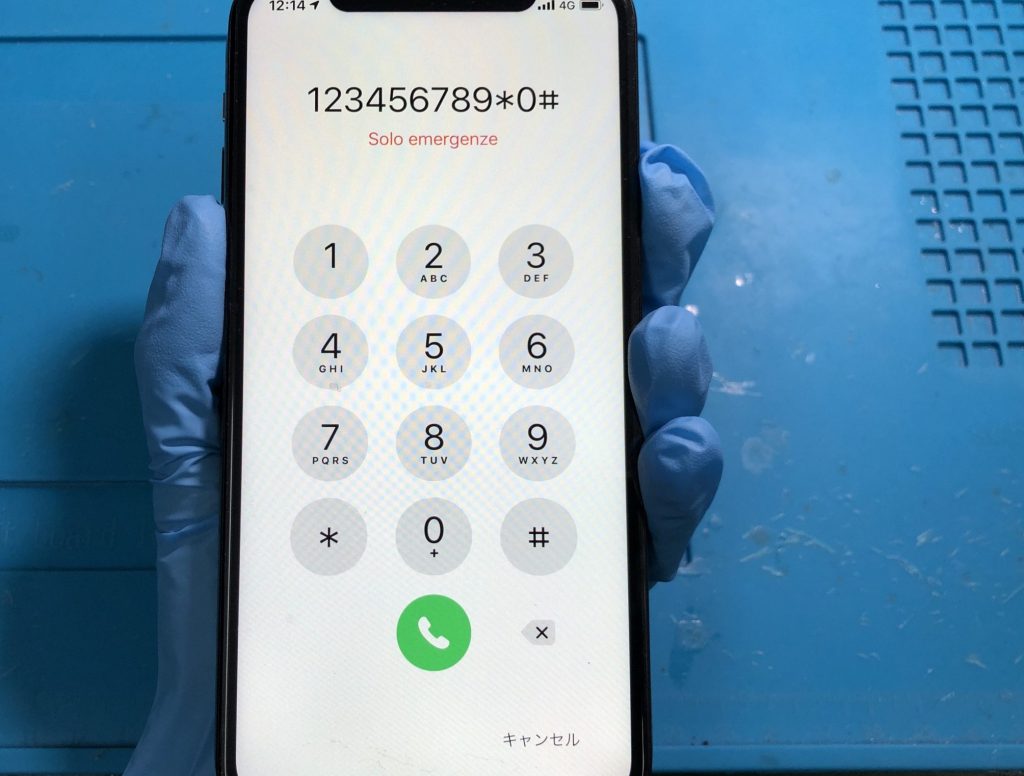
仕上げの組み立てへ
最初に開けた時点ですでにほとんど貼られていなかった防塵シールを貼ります。過去には防水シールと言われていましたが、数々の水没したiPhoneを見るに防水効果は全然無いです(^_^;)ただの埃除けという認識でいた方がいいです。

とはいえこの防塵シール、フロントカメラに埃が積もらないようにするためには非常に重要な役割をはたしていますので無いと困るのです。

シールが貼れたら画面のコネクターを再度接続してプレートで蓋をしてからネジを閉めます。こちらも開けた時と逆の手順ですね。もうすぐ完成だと思うとこの最後の内部ネジを閉めるのを忘れがちになりますので最後まで集中しましょう笑
ライトニングコネクター脇の星型のネジ2本を閉めて完成です。

いかかでしょうか。今回ご紹介したのは、iPhoneXsですが、iPhoneXやXs Maxも構造は似ていますので応用が可能です。









